▷ Как восстановить ключ продукта Windows из папки Windows.old ◁
Возможно, вы обновили Windows 7 или Windows 8.1 до Windows 10 и теперь хотите восстановить ключ продукта предыдущей версии из папки Windows.old, чтобы активировать операционную систему Windows 10 с помощью ключа Windows 7/8, или, возможно, вы выполнил чистую установку Windows без форматирования диска, и теперь вы хотите восстановить ключ продукта, сохраненный в папке резервной копии Windows.old.
Как вы знаете, когда вы активируете версию операционной системы Windows путем ввода ключа продукта, она обычно сохраняется в реестре, но ее нелегко просмотреть, поскольку она зашифрована по соображениям безопасности.

Существует несколько инструментов для просмотра, восстановления и резервного копирования ключей продукта, сохраненных в реестре, но эти инструменты не могут восстановить ключи продукта из файлов резервных копий, сохраненных в папке Windows.old, что означает, что эти инструменты подходят для восстановления ключей продукта только из активной системы Windows. .
Тем не менее, существует бесплатное программное обеспечение для восстановления ключа продукта Windows из папки Windows.old, и его можно использовать для восстановления лицензионного ключа продукта из Windows 7, Windows 8/8.1 или Windows 10. В этом руководстве мы будем использовать новое программное обеспечение. называется ШоуКейПлюс восстановить ключ продукта Windows из папки Windows.old.
Восстановить ключ продукта Windows 7/8/10 из папки Windows.old.
Чтобы восстановить ключ продукта из папки Windows.old, следуйте инструкциям ниже.
Использовать: Помимо папки Windows.old, вы также можете использовать этот метод для восстановления ключа продукта из любого типа резервной копии, которую вы ранее создали с помощью собственного инструмента резервного копирования образа или стороннего программного обеспечения на вашем внутреннем или внешнем диске. Если вы создали резервную копию из версии Windows, смонтируйте или извлеките содержимое файла образа в папку и следуйте инструкциям ниже.
Пасо 1: Посетите эту страницу GitHub и загрузите последнюю версию программного обеспечения ShowKeyPlus. Это портативная утилита, призванная помочь вам восстановить ключ продукта Windows, и, что более важно, это бесплатное программное обеспечение.
Пасо 2: Извлеките файл ShowKeyPlus.zip, чтобы получить исполняемый файл ShowKeyPlus. Дважды щелкните по нему, чтобы запустить. Нажмите кнопку «Да», если вы видите поле «Контроль учетных записей пользователей».
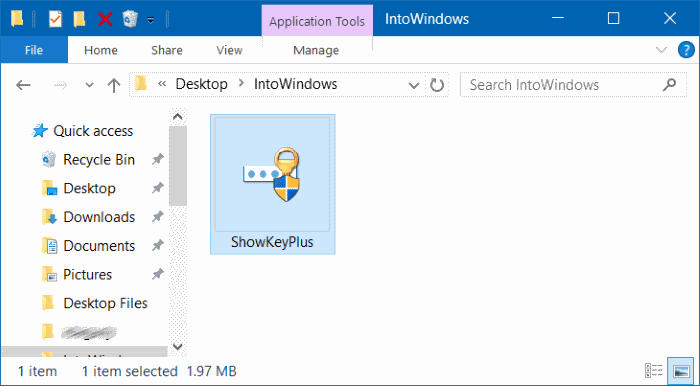
Пасо 3: После запуска приложения оно отобразит текущий ключ продукта, установленную версию и версию Windows. Кроме того, если папка Windows.old находится в корне диска, на котором установлена работающая система Windows, она автоматически получит ключ продукта из папки Windows.old и отобразит его как исходный ключ.

Если вы переместили папку Windows.old в другое место, ShowKeyPlus не будет автоматически восстанавливать ключ продукта из папки Windows.old. В этом случае нажмите на опцию Восстановить ключ из резервной копии а затем перейдите к папке WindowsSystem32Config, расположенной в папке Windows.old.
Выберите файл с именем Программное обеспечение а затем нажмите кнопку «Открыть», чтобы увидеть ключ продукта.

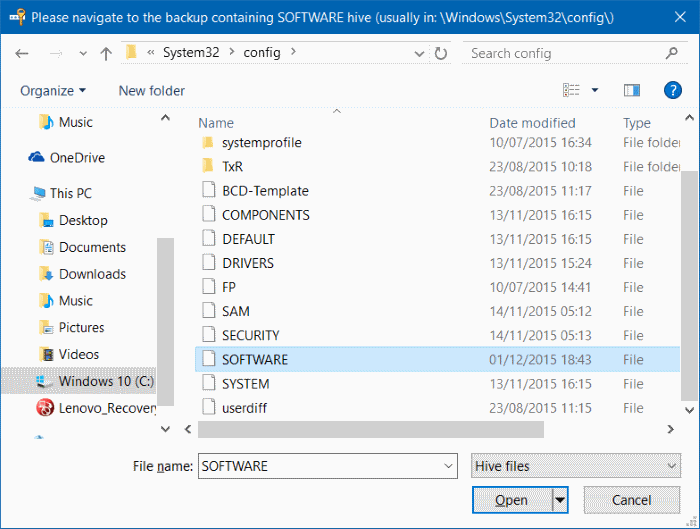
Например, если «C» — это диск, на котором установлена Windows, вам нужно будет перейти к папке C:WindowsSystem32Config в ShowKeyPlus.
Для тех, кто не знает, файлы реестра сохраняются в папке Config, а раздел программного обеспечения содержит информацию об операционной системе Windows, а также ключ продукта.

Как уже было сказано, данное руководство не ограничивается восстановлением ключа продукта из папки Windows.old. Этот метод также полезен, если у вас сломанный или не загружающийся компьютер и вы хотите восстановить ключ продукта. Сделайте резервную копию программного обеспечения с незагружаемого компьютера, используя наш метод резервного копирования файлов с незагружаемого ПК с Windows, а затем попробуйте это программное обеспечение на рабочем ПК.
Наше руководство о том, как восстановить ключ продукта Windows 10 из BIOS или UEFI, также может быть вам полезно.